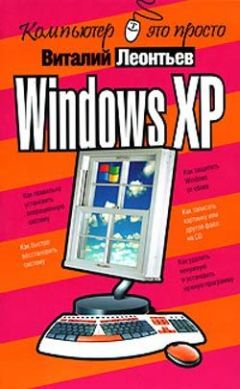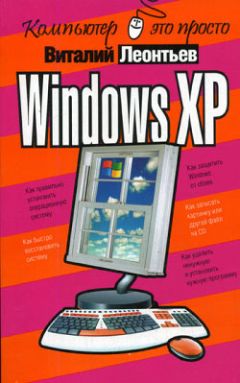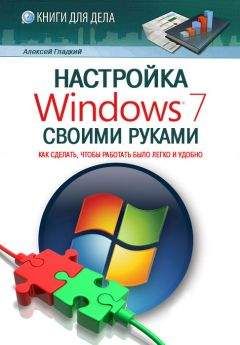Софья Скрылина - Самоучитель работы на Macintosh
5. Чтобы содержимое необходимых ячеек автоматически пересчитывалось при изменении исходных данных, первый член прогрессии (ячейка В5) не стоит вписывать с клавиатуры, рациональнее в ячейку В5 ввести формулу: =В2.
6. Следующий член прогрессии вычисляется через предыдущий путем суммирования его с разностью. Поэтому в ячейке В6 должна содержаться формула: =В5+$В$3. Скопировать формулу в нижестоящие ячейки, используя маркер заполнения.
7. Сумма n-го члена вычисляется по формуле Sn = a1 + а2 +… аn-1 + аn = Sn-1 + аn а если прогрессия состоит всего из одного члена a1, то в этом случае. S1 = a1. На языке электронной таблицы эти формулы будут выглядеть следующим образом: ячейка С5 содержит формулу =В5, ячейка C6 — формулу =С5+В6. Скопировать формулу из ячейки С6 в нижние ячейки.
8. Назвать полученную таблицу «Арифметическая прогрессия». Сохранить изменения в файле формулы. Пример выполненного задания находится на втором листе в файле: /numbers/examples/6.2.3.numbers.
Для самостоятельной работы ЗаданияЗаполнить формулами ячейки, помеченные знаком «*», используя абсолютную и относительную ссылки (рис. 6.30). Электронный вид заданий находится на третьей и четвертой страницах в файле: /numbers/tasks/6.2.3.pdf.
Подсказка□ Примеры выполненных заданий находятся на первом и втором листах документа: /numbers/work/6.2.3.numbers.
□ Для уменьшения разрядности используется кнопка на панели форматирования:
6.2.4. Используем в формулах смешанную адресацию
Для выполнения задания нам понадобится материал разд. 5.2.6.
ЗаданиеСоздать таблицу квадратов, образец приведен на рис. 6.31.
1. В файле формулы. numbers создать новый лист. У созданной таблицы удалить заголовки, если они имеются. Изменить размер таблицы до 12 столбцов и 12 строк.
2. Объединить все ячейки первой строки. Ввести текст «ТАБЛИЦА КВАДРАТОВ».
3. Объединить ячейки диапазона C2:L2. Ввести текст «единицы». В ячейки диапазона СЗ: LЗ ввести последовательность натуральных чисел, начиная с нуля, используя маркер заполнения. Изменить фон ячейкам (рис. 6.31).
4. Объединить ячейки диапазона А4:А12. Ввести текст «десятки». Для переноса слова по слогам используйте комбинацию <Option>+<Retum>. В ячейки столбца в ввести натуральную последовательность (см. рис. 6.31).
5. Ячейки диапазона С4:L12 должны содержать формулы, числа на рис. 6.31 приведены только для примера выполненного задания.
6. Рассмотрим число 35, оно состоит из трех десятков и пяти единиц: 35 = 3*10 + 5. Нов задаче требуется создать таблицу квадратов, поэтому сумму необходимо возвести в квадрат, на языке электронной таблицы формула будет выглядеть так: 35= (3*10+5) л2.
7. Для ячейки С4 вышеупомянутая формула примет вид: = (В4*10+С3)^2, но формула верна пока только для ячейки С4, если сейчас ее скопировать во все ячейки диапазона С4:L12, то результат будет не верен. При копировании формулы вправо необходима фиксация столбца у первого слагаемого (В4). А при копировании вниз требуется фиксация номера строки второго слагаемого (С3). Поэтому формула претерпит следующие изменения: = ($В4*10+С$3)^2.
8. Отформатировать полученную таблицу, как показано на рис. 6.31. Сохранить изменения в файле формулы. numbers. Пример выполненного задания находится в файле: /numbers/examples/6.2.4.numbers.
Для самостоятельной работы ЗаданиеСоздать таблицу расхода материала для окраски, как показано на рис. 6.32. Ячейки, закрашенные цветом, заполнить формулами. Причем формулу ввести только в одну ячейку D4, остальные ячейки столбцов d и g заполнить копированием формулы-образца. Электронный вид задания находится на второй странице в файле: /numbers/tasks/6.2.4.pdf.
ПодсказкаПример выполненного задания находится в файле: /numbers/work/6.2.4.numbers.
6.2.5. Работаем с различными типами данных в ячейках
Для выполнения задания нам понадобятся материалы разд. 5.2.4 и 5.2.6.
ЗаданиеБассейн объемом 360 м3 был заполнен водой до нормы 1 апреля 2008 года. Выпускной клапан был не плотно закрыт, поэтому бассейн терял в день 30 м3 воды.
Составить таблицу потерь воды в течение 20 дней, из которой должно быть видно:
□ объем вытекаемой воды за каждый следующий день (м3);
□ остаток воды на каждый день (м3);
□ какой процент оставшаяся вода составляет от первоначального объема бассейна?
Приступим к выполнению задания.
1. Из условия задачи следует, что таблица должна содержать четыре столбца с заголовками: дата, объем вытекаемой воды, остаток, процент оставшейся воды. Также необходимо заготовить отдельные ячейки для двух исходных данных: объем бассейна и потеря воды в день. Поэтому таблица может выглядеть, например, как показано на рис. 6.33. Обратите внимание, числовые значения приведены только для сверки с собственными результами, заносить их в ячейки с клавиатуры не следует!
2. Запустить приложение Numbers. В созданной таблице удалить заголовок-столбец, нажав на кнопку, расположенную на панели форматирования:
3. В ячейки строки-заголовка внести требуемый текст (см. рис. 6.33).
4. В ячейку А2 ввести первую дату — 01.04.2008. В ячейку аз ввести формулу: =А2+1. Скопировать формулу в нижестоящие ячейки до А21. Это другой способ получения последовательности дат с использованием формулы. Если даты не отображаются, то ячейкам первого столбца следует назначить формат данных Date and Time (Дата и время). Для этого необходимо открыть окно инспектора, перейти на вкладку Cells (Ячейки), из списка Cell Format (Формат ячейки) выбрать формат Date and Time (Дата и время).
5. Так как 1 апреля бассейн был заполнен до нормы, то потери воды в этот день не было, поэтому в ячейку В2 впишем нулевое значение.
6. Так как каждый день бассейн терял фиксированное число кубометров, то объем вытекаемой воды следующего дня будет отличаться от предыдущего на одно и то же число 30. Поэтому в ячейку В3 ввести формулу: =B2+$G$2, где $G$2 — абсолютная ссылка на ячейку, содержащую значение 30. Скопировать формулу с помощью маркера заполнения в нижестоящие ячейки.
7. Для ячейки С2 остаток воды в бассейне на 01.04.2008 будет выглядеть так: =$F$2-B2, хотя можно записать и =$F$2, но эта формула не является универсальной, при ее копировании все ячейки столбца заполнятся значением 360, а нам надо, чтобы из объема воды каждый раз вычиталось значение вытекаемой воды в соответствующий день.
8. Чтобы заполнить последний столбец нам нет необходимости переводить часть числа в проценты, за нас это сделает приложение Numbers, если мы назначим ячейкам этого столбца формат Percentage (Процентный). Наша задача ввести формулу, подсчитывающую, какую часть оставшаяся вода составляет от первоначального объема бассейна Поэтому ячейка D2 должна содержать формулу: =C2/$F$2, которую следует скопировать с помощью маркера заполнения в нижестоящие ячейки. Все ячейки должны заполниться значениями меньше единицы, кроме первой — в ней значение равно единице.
9. Для перевода получившихся числовых значений в проценты, необходимо в окне инспектора установить формат данных Percentage (Процентный) (см. пункт 4). Если числа отображаются с большой точностью и по этой причине не помещаются в ячейку (о чем сигнализирует знак плюс в правом нижнем углу ячейки), то в окне инспектора на той же вкладке в текстовое поле Decimals (Десятичные) введите значение 0.
10. Если изменить исходные значения объема бассейна и потерь воды в день, то произойдет автоматический пересчет значений в ячейках, ссылающихся на них. Чего не произошло бы при использовании в формулах числовых значений вместо ссылок. Эта задача еще раз доказывает, что электронные таблицы намного мощнее простого калькулятора и не стоит сводить их функцию к простым действиям над числами.
11. Сохранить созданный файл в папку Документы под именем бассейн. numbers. Пример выполненного задания находится в файле: /numbers/examples/6.2.5, numbers.
6.2.6. Совместная работа с приложениями Pages и Numbers
В этом разделе рассматривается часто встречающаяся ситуация, при возникновении которой у пользователя появляются вопросы: как переключаться между приложениями и между окнами одного приложения.
ЗаданиеСкопировать таблицу из файла бассейн. numbers на отдельный лист файла формулы. numbers. В документе текстового процессора Pages составить отчет, ответив в нем на следующие вопросы.